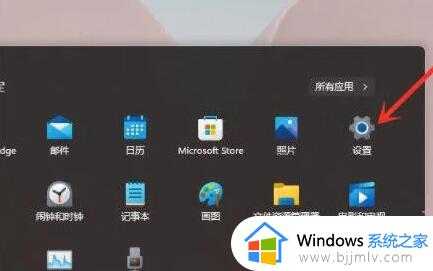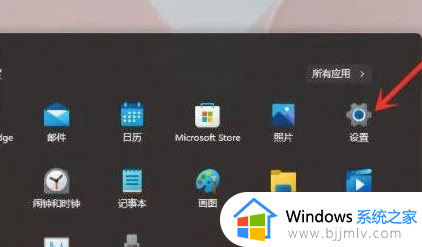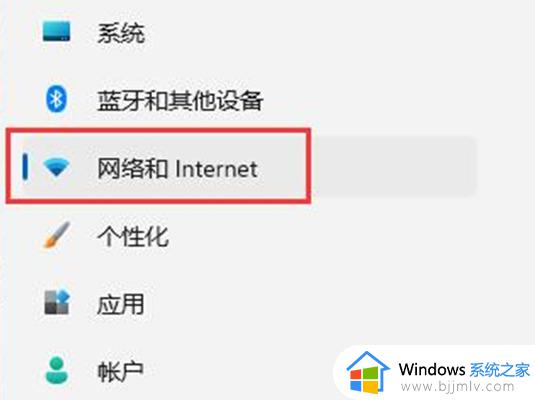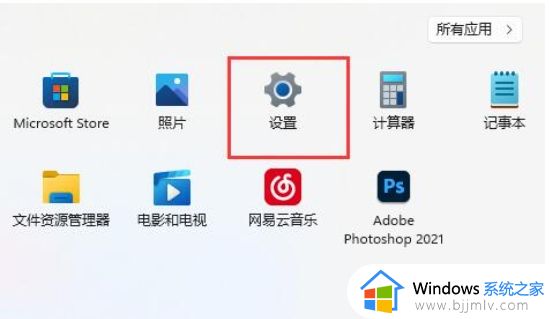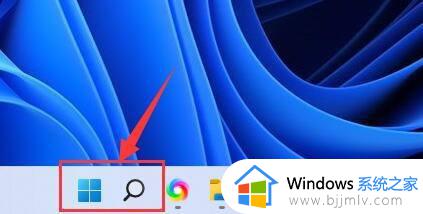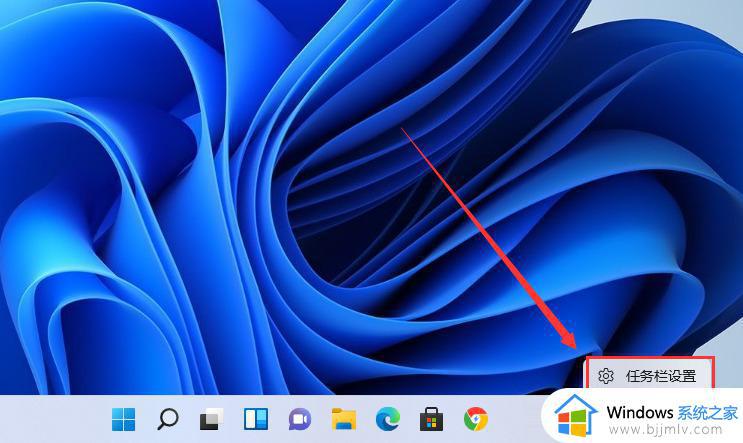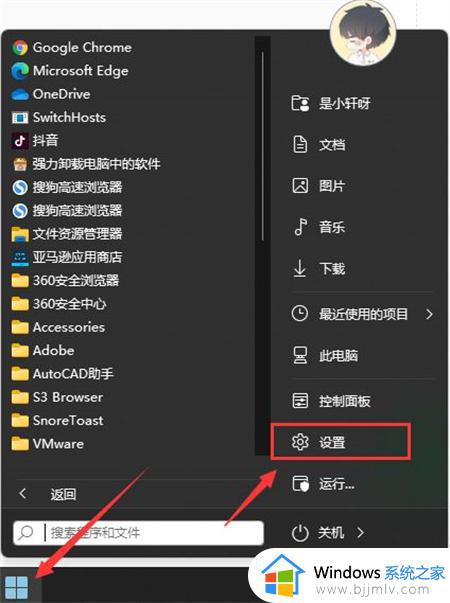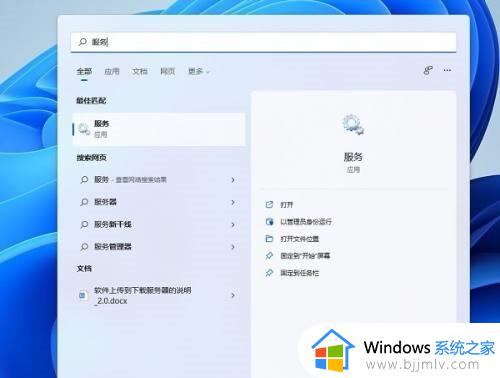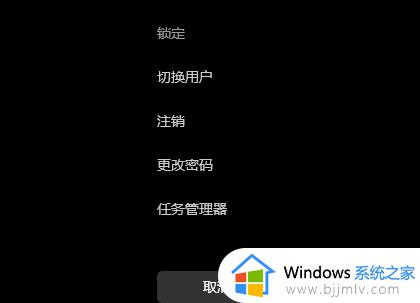win11点击右下角网络图标没反应怎么办 win11右下角网络图标点不开解决方案
更新时间:2024-05-13 11:41:52作者:run
近日很多win11系统用户反映在桌面右下角点击网络图标时无法弹出面板的问题,让他们感到困惑和不便,对此win11点击右下角网络图标没反应怎么办呢?下面就来介绍win11右下角网络图标点不开解决方案吧。
解决方法:
方法一:
1、“win+i”快捷键进入到“设置”界面中,在这里需要点击左侧栏中的“网络和internet”选项。
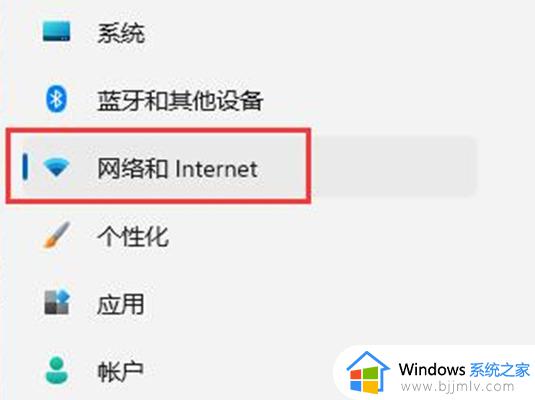
2、随后需要点击右侧中的“高级网络设置”。
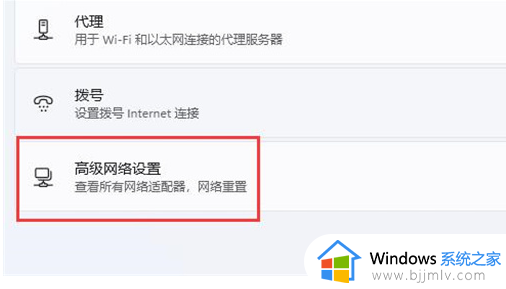
3、之后点击右侧中的“网络重置”选项。
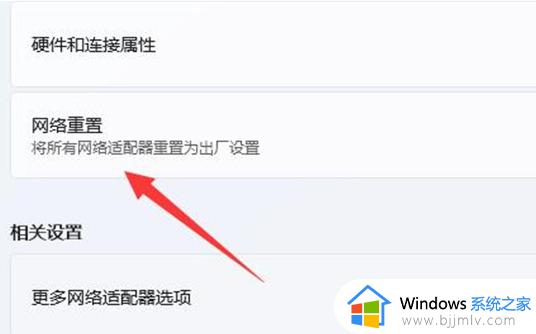
4、然后点击其下方中的“立即重置”按钮就可以了。
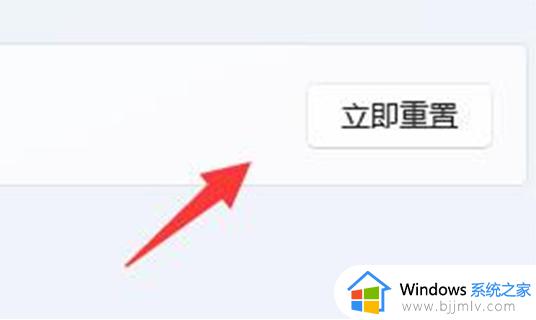
方法二:
1、点击左下角任务栏中的搜索框,输入“服务”选项并打开。
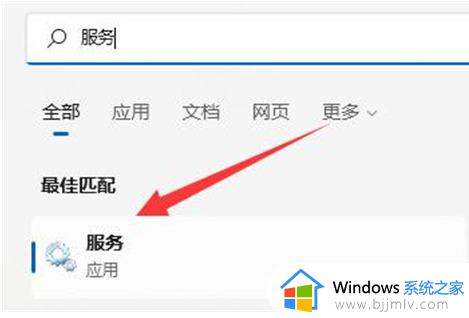
2、进入到“服务”界面之后,需要找到右侧中的“WLAN AutoConfig”服务双击打开,然后在打开的窗口中,将“启动类型”设置为“自动”,并点击“服务状态”中的“启动”按,最后点击“确定”保存就可以了。
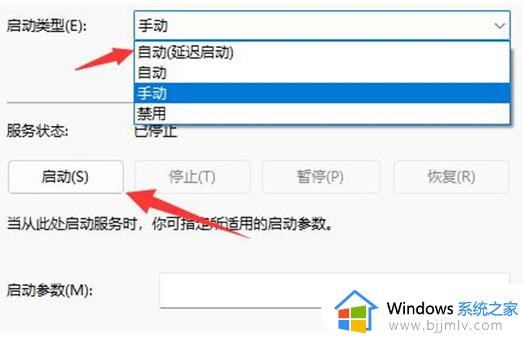
以上就是win11右下角网络图标点不开解决方案的全部内容,如果有遇到这种情况,那么你就可以根据小编的操作来进行解决,非常的简单快速,一步到位。